win xp共享文件夹 Windows XP系统文件夹共享设置步骤
更新时间:2024-09-01 16:50:01作者:yang
在Windows XP系统中,共享文件夹是一种非常便利的方式,可以让多台计算机之间快速共享文件和资源,设置共享文件夹的步骤并不复杂,只需按照以下简单的步骤进行操作即可完成。打开你想共享的文件夹,右键点击鼠标选择共享和安全选项。接着在共享选项卡中勾选在网络上共享此文件夹选项,并设置共享名称。点击适用和确定按钮即可完成共享文件夹的设置。这样你就可以方便地在多台计算机之间共享文件了。
具体方法:
1第1步,以系统管理员身份登录Windows XP(SP2)系统,然后右键单击准备设置为共享的文件夹(如“重要资料”),选择“共享和安全”命令,如图2008112816所示。图2008112816 选择“共享和安全”命令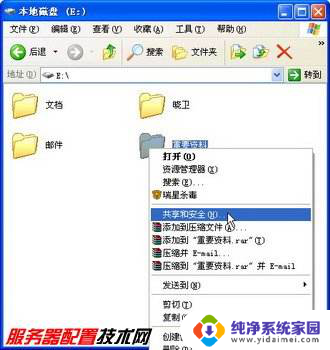 2第2步,打开“重要资料 属性”对话框,在“共享”选项卡的“网络共享和安全”区域单击“如果您知道在安全方面的风险,但又不想运行向导就共享文件,请单击此处”超链接。采用这种共享方式可以简化操作步骤,适合家庭用户使用,如图2008112817所示。图2008112817 “重要资料 属性”对话框
2第2步,打开“重要资料 属性”对话框,在“共享”选项卡的“网络共享和安全”区域单击“如果您知道在安全方面的风险,但又不想运行向导就共享文件,请单击此处”超链接。采用这种共享方式可以简化操作步骤,适合家庭用户使用,如图2008112817所示。图2008112817 “重要资料 属性”对话框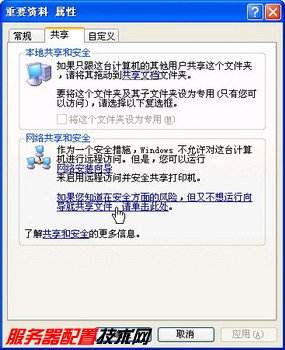 3第3步,在打开的“启用文件共享”对话框中。选中“只启用文件共享”单选框,并单击“确定”按钮,如图2008112818所示。图2008112818 “启用文件共享”对话框
3第3步,在打开的“启用文件共享”对话框中。选中“只启用文件共享”单选框,并单击“确定”按钮,如图2008112818所示。图2008112818 “启用文件共享”对话框 4第4步,返回“共享”选项卡,在“网络共享和安全”区域选中“在网络上共享这个文件夹”复选框。然后在“共享名”编辑框中输入共享文件夹的名称,并选中“允许网络用户更改我的文件”复选框。单击“确定”按钮,如图2008112819所示。图2008112819 “共享”选项卡
4第4步,返回“共享”选项卡,在“网络共享和安全”区域选中“在网络上共享这个文件夹”复选框。然后在“共享名”编辑框中输入共享文件夹的名称,并选中“允许网络用户更改我的文件”复选框。单击“确定”按钮,如图2008112819所示。图2008112819 “共享”选项卡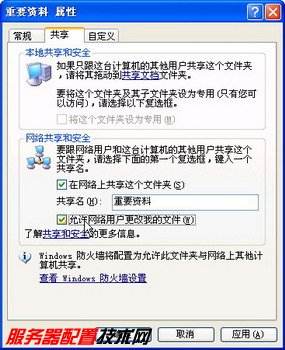
以上就是win xp共享文件夹的全部内容,如果有遇到这种情况,那么你就可以根据小编的操作来进行解决,非常的简单快速,一步到位。
win xp共享文件夹 Windows XP系统文件夹共享设置步骤相关教程
- 服务器如何共享文件夹 服务器文件夹共享设置步骤
- xp系统共享文件夹 XP系统共享文件设置教程
- 文件夹共享怎么设置 电脑共享文件夹设置方法
- 文件夹 共享 密码 共享文件夹密码设置教程
- 共享文件夹 加密码 共享文件夹如何设置密码
- 共享文件夹只能只读:如何设置共享文件夹只读权限
- 电脑怎么查看共享文件 查看计算机中的共享文件夹步骤
- 文件夹共享指定电脑 限制共享文件夹只对指定电脑共享的步骤
- 禁止复制局域网共享文件 如何设置共享文件夹禁止复制
- 电脑进不去共享文件夹 访问共享文件夹提示权限不足
- 笔记本开机按f1才能开机 电脑每次启动都要按F1怎么解决
- 电脑打印机怎么设置默认打印机 怎么在电脑上设置默认打印机
- windows取消pin登录 如何关闭Windows 10开机PIN码
- 刚刚删除的应用怎么恢复 安卓手机卸载应用后怎么恢复
- word用户名怎么改 Word用户名怎么改
- 电脑宽带错误651是怎么回事 宽带连接出现651错误怎么办